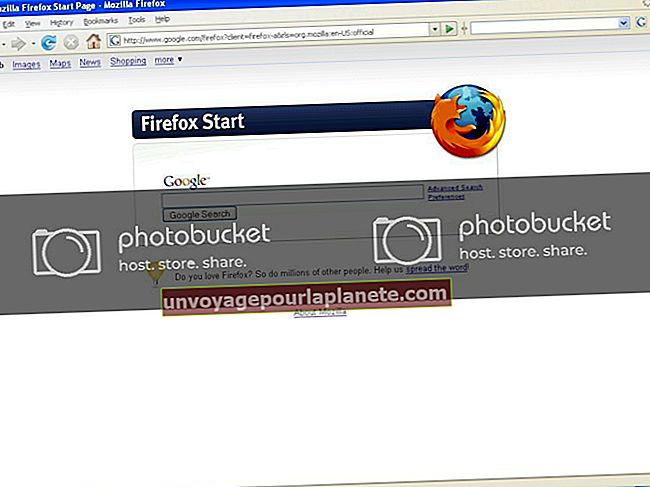فوٹوشاپ CS3 میں متن کو کیسے جھکائیں
آپ کی کارپوریٹ امیجز کے لئے فوٹوشاپ CS3 کا استعمال نہ کرنے والا ہوسکتا ہے ، لیکن اپنے ڈیزائنوں کو قدرے زیادہ متحرک بنانے کے ل certain کچھ خاص افعال انجام دینے میں کچھ اضافی اقدامات اٹھانا پڑتا ہے۔ جھکا ہوا متن ، مثال کے طور پر ، گرافکس کو واقعی کھڑے ہونے یا اس طرح کے ڈیزائن میں استعمال کیا جاسکتا ہے جیسے پھٹے ہوئے آریگرام اور بلیو پرنٹ جس میں آپ کو مخصوص زاویوں پر عمل کرنے کیلئے متن کی ضرورت ہوتی ہے۔ CS3 میں ، آپ کسی نئی دستاویز میں متن کو جھک سکتے ہیں یا فائل کی قسم پر منحصر ہے ، موجودہ متن میں ترمیم کرسکتے ہیں تاکہ یہ کسی زاویے پر پائے۔
موجودہ متن
1
فوٹوشاپ کھولیں اور ٹیکسٹ ٹیکسٹ کرنے کے ساتھ پی ایس ڈی پر براؤز کریں۔ متن کی پرت پر ڈبل کلک کریں ، جس کی علامت پرتوں کے پین میں ہے۔ اگر آپ کو پرتوں کا پین نظر نہیں آتا ہے تو ، ونڈو مینو پر کلک کریں ، پھر "پرتیں" پر کلک کریں۔ متن نمایاں ہوجاتا ہے۔
2
"ترمیم کریں" مینو پر کلک کریں۔ "ٹرانسفارم" منتخب کریں ، پھر فلائی آؤٹ مینو سے "گھماؤ" پر کلک کریں۔ نوٹ کریں کہ متن کے چاروں طرف ایک فریم اور چھوٹے خانے ہیں۔
3
کرسر کو کسی ایک کونے کے باکس پر رکھیں جب تک کہ کرسر چھوٹا ، مڑے ہوئے ڈبل سر والا تیر نہ دکھائے۔ اس وقت تک گھسیٹیں جب تک کہ متن آپ کے پسندیدہ زاویہ کی طرف مائل نہ ہوجائے۔ یقینی بنائیں کہ جھکاؤ متن کو فوٹوشاپ کینوس کے پیرامیٹرز کے اندر رکھتا ہے اور سرمئی پس منظر پر نہیں ، جہاں متن کاٹ دیا جائے گا۔
4
جھکاؤ قائم کرنے کے لئے "داخل کریں" کی کلید دبائیں۔
نیا متن
1
اپنے جھکے ہوئے متن کیلئے استعمال کرنے کے لئے فوٹوشاپ CS3 دستاویز مرتب کریں۔
2
ٹائپ ٹول بار کو کھولنے کے لئے "ٹائپ" ٹول (ٹولز پین پر "T" آئیکن) پر کلک کریں۔ متن کے لئے اپنا پسندیدہ فونٹ ، رنگ اور سائز منتخب کریں۔
3
فوٹوشاپ کے کام کی جگہ پر کلک کریں اور متن ٹائپ کریں۔ نوٹ کریں یہ لکیر دار طور پر ظاہر ہوگا ، ابھی تک جھکاؤ نہیں ہے۔
4
"ترمیم کریں" مینو پر کلک کریں۔ "ٹرانسفارم" منتخب کریں ، پھر فلائی آؤٹ مینو سے "گھماؤ" پر کلک کریں۔ نوٹ کریں کہ متن کے چاروں طرف ایک فریم اور چھوٹے خانے ہیں۔
5
کرسر کو کسی ایک کونے والے باکس پر رکھیں جب تک کہ کرسر چھوٹا سا مڑے ہوئے ڈبل سر والا تیر نہ دکھائے۔ اس وقت تک گھسیٹیں جب تک کہ متن آپ کے پسندیدہ زاویہ کی طرف مائل نہ ہوجائے۔ یقینی بنائیں کہ جھکاؤ متن کو فوٹوشاپ کینوس کے پیرامیٹرز کے اندر رکھتا ہے اور سرمئی پس منظر پر نہیں ، جہاں متن کاٹ دیا جائے گا۔
6
جھکاؤ قائم کرنے کے لئے "داخل کریں" کی کلید دبائیں۔